Toma remota de imágenes desde la app
Puedes operar la THETA conectada utilizando la aplicación RICOH360
1. Pulse el icono THETA en la parte inferior de la pantalla de la aplicación.
2. Seleccione el THETA que se va a utilizar para fotografiar la Habitación de la lista de dispositivos RICOH THETA autorizados.
Si es la primera vez que conecta la THETA y la RICOH360 App, toque Registro.
Si los permisos necesarios para conectar la cámara THETA a su smartphone no aparecen en los Ajustes de conexión LAN inalámbrica, se mostrarán las siguientes opciones en la parte inferior de la pantalla.
Una marca blanca indica que falta un permiso. Toque esa marca blanca para acceder a la pantalla de Ajustes y modificar los permisos.
Si todos los permisos están configurados, este mensaje no aparecerá.

Nota: La pantalla de arriba es la versión iOS.
Permisos necesarios para iOS
- Activa Bluetooth en tu smartphone
- Permitir el acceso Bluetooth a la aplicación RICOH360
- Active los Servicios de Localización en su smartphone
- Permitir que la aplicación RICOH360 acceda a su Ubicación
- Permitir que la aplicación RICOH360 acceda a la Red local
Permisos necesarios para Android
- Active la conexión Wi-fi en su smartphone
- Activa Bluetooth en tu smartphone
- Active los Servicios de Localización en su smartphone
- En la configuración de la aplicación RICOH360, active "Permitir el acceso a la información de ubicación" y "Utilizar información de ubicación precisa".
- Ajusta la configuración en la aplicación RICOH360 para permitir el acceso a los dispositivos cercanos.
Cuando se hayan configurado todos los permisos, pulse Hecho.
3. Pulse para hacer una foto.
Se abrirá la pantalla de disparo.
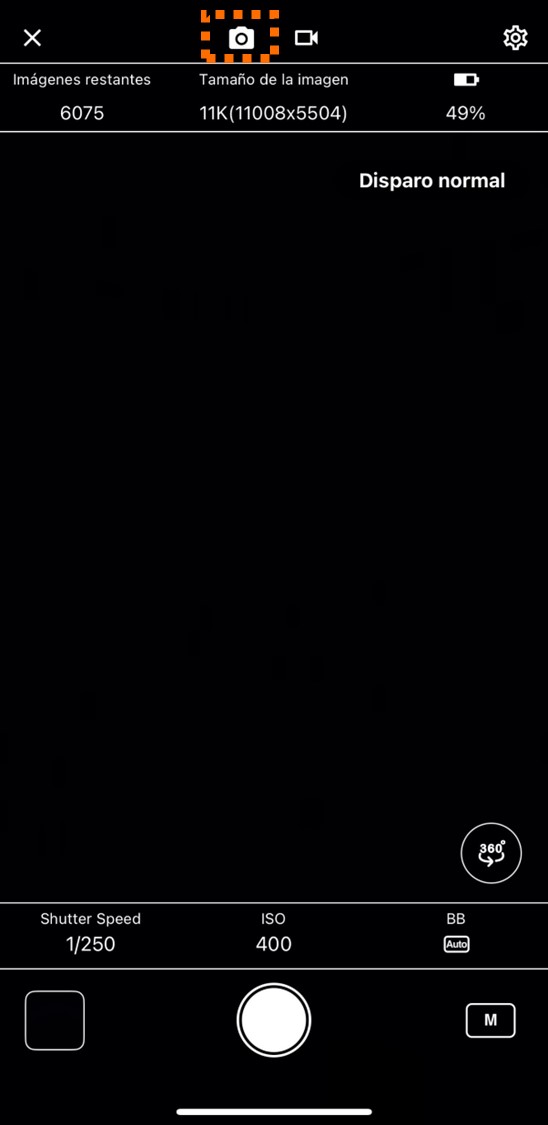
Si la cámara está en modo de captura de fotos, la aplicación mostrará también ese modo, y el símbolo de la cámara (línea discontinua verde) en la parte superior de la pantalla será reemplazado por un icono blanco relleno, como se muestra en la captura de pantalla anterior.
Cuando la cámara está en modo de grabación de vídeo, la pantalla de captura de la aplicación también cambia al modo vídeo (el icono de la videocámara pasa de un contorno a un icono blanco relleno).

Modo Captura de Imagen
En el Modo Captura de Imagen, puede cambiar entre los modos de captura utilizando la pantalla emergente en la parte inferior de la pantalla tocando [Captura Normal] en la esquina superior derecha de la pantalla de visualización en directo.
- Disparo normal
- Pulse el botón de círculo blanco para hacer una foto
- Con el disparo normal, puede configurar la cámara para que tome una foto una vez transcurrido un tiempo determinado.
Para obtener información sobre cómo configurar el temporizador, consulte aquí.
- Pulse el botón de círculo blanco para hacer una foto
- Disparo con Cambio de hora
- Para obtener Información sobre el disparo con Cambio de hora, consulte aquí.
- Para obtener Información sobre el disparo con Cambio de hora, consulte aquí.
- Disparo a intervalos.
- Este modo toma fotos a intervalos regulares. Puede ajustar el intervalo entre tomas, el número total de tomas, etc.
Para obtener información sobre la configuración, consulte aquí.
- Este modo toma fotos a intervalos regulares. Puede ajustar el intervalo entre tomas, el número total de tomas, etc.
- Multi Bracket
- Disparo continuo con múltiples (hasta 19) parámetros de disparo con ajustes manuales para la velocidad de obturación, la sensibilidad ISO y la temperatura de color del balance de blancos. Consulte aquí los ajustes.
- Soporte AE
- Esta función le permite tomar varias fotos consecutivas con diferentes Ajustes de exposición. Consulte aquí los Ajustes.


